ps怎么从白色背景抠图?ps快速抠图白色背景教程
2019-09-03 15:05ps抠图不仅需要技巧更需要耐心与记忆,想要快速完成一张p图,灵活的技巧方式不可或缺。相信很多接触ps工具不久的朋友来说,哪怕是面对一张白色背景的图片也很难将其完成抠出,那么如何ps快速抠图白色背景,ps怎么从白色背景抠图呢?今天小编将以稿定设计的在线ps工具为主,为大家讲解一下。
ps白色背景抠图方法
一、使用魔棒工具
对于比较简单的抠图素材,使用魔棒工具是再适合不过的了,点击左侧工具栏中的魔棒工具,使用鼠标点击需要抠图之外区域,例如下图中坚果以外的白色区域,让该区域成为选区;
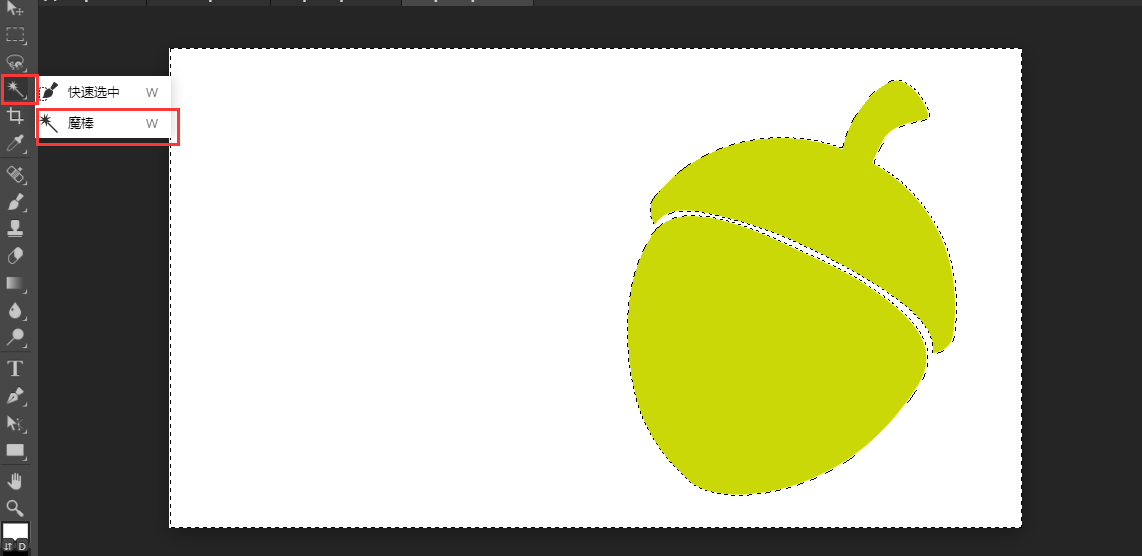
成为选区之后,使用delete键删除选区,这样ps白色背景抠图就完成了。
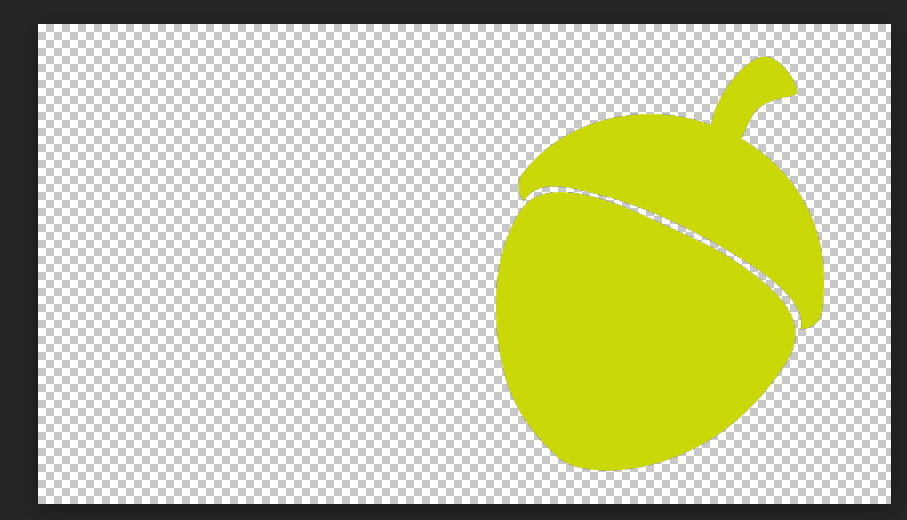
二、使用磁性套索工具
磁性套索工具是一种比较智能的抠图方式,它会跟随鼠标的路径以及素材的轮廓自动贴合,当贴合一周形成一个闭环空间时会自动变成选区,当然在使用之前我们可以调节羽化像素,让抠图的轮廓边缘更加圆润。
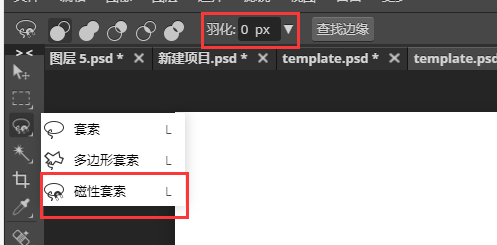
形成选区之后Ctrl +J新建复制选区图层,然后再回到素材图层,再使用磁性套索工具,形成新的选区。这样我们就拥有了两个图层,最后将两个图层合并或者直接保存都是可以的。
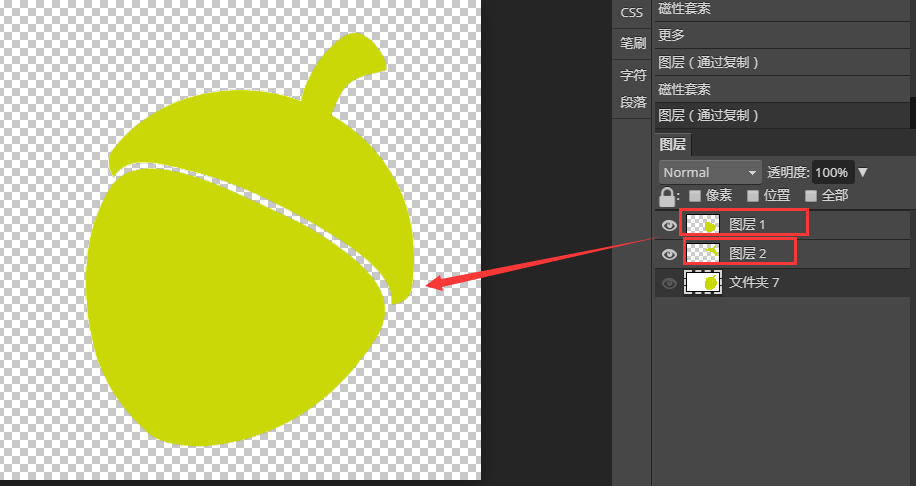
以上两种ps如何抠图白色背景的方法你学会了吗?对于这种简单的素材来说,魔棒及磁性套索是非常合适的,也是非常快速的。如果是比较复杂的图形,我们可以将魔棒、套索及钢笔工具结合,以达到理想的效果。
热门文章推荐:
接下来看看






























